Come Vedere Internet su TV: Una Guida Completa
L’evoluzione della tecnologia ha reso possibile accedere a Internet direttamente dalla propria TV, trasformando il tradizionale schermo in una smart TV. Questo tutorial ti guiderà attraverso i vari metodi disponibili per connettere Internet alla tua TV, permettendoti di godere di servizi di streaming, giochi online, navigazione web e molto altro ancora.
Indice
- Introduzione
- Utilizzare un Smart TV
- 2.1 Configurazione della Connessione Wi-Fi
- 2.2 Utilizzo delle Applicazioni
- Utilizzo di Dispositivi di Streaming
- 3.1 Google Chromecast
- 3.2 Amazon Fire Stick
- 3.3 Apple TV
- 3.4 Roku
- Collegare un Computer alla TV
- 4.1 Collegamento via Cavo HDMI
- 4.2 Collegamento Wireless
- Console di Gioco
- 5.1 PlayStation
- 5.2 Xbox
- 5.3 Nintendo Switch
- Utilizzo di Dongle e Set-Top Box Android
- Navigazione Web su TV
- Risoluzione dei Problemi Comuni
- Conclusioni
1. Introduzione
Guardare Internet sulla TV non è mai stato così facile. Con l’avvento delle smart TV e dei dispositivi di streaming, hai una vasta gamma di opzioni per accedere ai tuoi contenuti online preferiti. Che tu voglia guardare l’ultimo film su Netflix, ascoltare musica su Spotify o semplicemente navigare sul web, c’è una soluzione adatta alle tue esigenze.
2. Utilizzare un Smart TV
Se possiedi una smart TV, hai già tutto ciò che ti serve per iniziare. Le smart TV sono dotate di sistemi operativi integrati che offrono una varietà di app e servizi.
2.1 Configurazione della Connessione Wi-Fi
Per connettere la tua smart TV a Internet, segui questi passaggi:
- Accendi la TV e premi il pulsante “Menu” sul telecomando.
- Vai alle impostazioni di rete e seleziona “Configurazione Wi-Fi” o “Connessione di rete”.
- Scegli la tua rete Wi-Fi dall’elenco e inserisci la password.
- Una volta connesso, potresti dover aggiornare il software della TV per accedere a tutte le funzionalità.
2.2 Utilizzo delle Applicazioni
Le smart TV vengono pre-caricate con una varietà di app, come Netflix, YouTube e Hulu. Puoi anche scaricare altre app dallo store della tua TV. Per utilizzare queste app, basta selezionarle dal menu principale e accedere con il tuo account.
3. Utilizzo di Dispositivi di Streaming
Se la tua TV non è una smart TV, puoi trasformarla in una utilizzando dispositivi di streaming esterni. Ecco alcuni dei più popolari:
3.1 Google Chromecast
Chromecast è un dispositivo di streaming prodotto da Google che si collega alla porta HDMI della tua TV.
Per configurare Chromecast:
- Collega Chromecast alla porta HDMI della TV e alla fonte di alimentazione.
- Scarica l’app Google Home sul tuo smartphone o tablet.
- Segui le istruzioni nell’app per configurare il dispositivo e connetterlo alla tua rete Wi-Fi.
- Una volta configurato, puoi trasmettere contenuti dal tuo dispositivo mobile alla TV.
3.2 Amazon Fire Stick
Amazon Fire Stick è un altro popolare dispositivo di streaming che offre accesso a una vasta gamma di servizi.
Per configurare Fire Stick:
- Inserisci Fire Stick nella porta HDMI della TV e collega l’alimentatore.
- Accendi la TV e segui le istruzioni a schermo per connettere il dispositivo alla tua rete Wi-Fi.
- Accedi con il tuo account Amazon e inizia a scaricare le app che desideri utilizzare.
3.3 Apple TV
Apple TV è la soluzione di streaming di Apple, che offre un’interfaccia utente elegante e l’accesso all’ecosistema Apple.
Per configurare Apple TV:
- Collega Apple TV alla TV tramite cavo HDMI e alla fonte di alimentazione.
- Accendi la TV e seleziona l’ingresso HDMI corrispondente.
- Segui le istruzioni a schermo per configurare il dispositivo, incluso il collegamento alla tua rete Wi-Fi.
- Una volta configurato, puoi scaricare app dall’App Store di Apple e accedere ai tuoi acquisti iTunes.
3.4 Roku
Roku offre una serie di dispositivi di streaming che forniscono accesso a un’ampia gamma di canali e servizi.
Per configurare Roku:
- Collega il dispositivo Roku alla porta HDMI della TV e alla fonte di alimentazione.
- Accendi la TV e segui le istruzioni a schermo per connettere Roku alla tua rete Wi-Fi.
- Crea un account Roku (se non ne hai già uno) e aggiungi i canali che desideri.
4. Collegare un Computer alla TV
Un altro modo per vedere Internet sulla TV è collegare un computer direttamente alla TV.
4.1 Collegamento via Cavo HDMI
Il metodo più semplice è utilizzare un cavo HDMI:
- Collega un’estremità del cavo HDMI alla porta HDMI del computer.
- Collega l’altra estremità alla porta HDMI della TV.
- Sulla TV, seleziona l’ingresso HDMI corrispondente.
- Sul computer, configura la TV come schermo esterno nelle impostazioni di visualizzazione.
4.2 Collegamento Wireless
Se il tuo computer e la tua TV supportano la tecnologia wireless (come Miracast o Apple AirPlay), puoi collegarli senza cavi.
Per Windows 10:
- Vai a “Impostazioni” > “Dispositivi” > “Dispositivi collegati” e seleziona “Aggiungi un dispositivo”.
- Scegli la tua TV dall’elenco dei dispositivi disponibili.
- Segui le istruzioni a schermo per completare la connessione.
Per Mac con Apple TV:
- Clicca sull’icona AirPlay nella barra dei menu.
- Seleziona la tua Apple TV dall’elenco.
- La tua TV ora mostrerà lo schermo del tuo Mac.
5. Console di Gioco
Le console di gioco moderne, come PlayStation, Xbox e Nintendo Switch, offrono funzionalità di streaming e navigazione web.
5.1 PlayStation
Per accedere a Internet su PlayStation:
- Collega la console alla TV e alla rete Wi-Fi.
- Accedi al PlayStation Store per scaricare app di streaming.
- Utilizza il browser web integrato per navigare su Internet.
5.2 Xbox
Per utilizzare Internet su Xbox:
- Collega la console alla TV e alla rete Wi-Fi.
- Scarica app di streaming dal Microsoft Store.
- Usa il browser Microsoft Edge per navigare su Internet.
5.3 Nintendo Switch
Nintendo Switch offre un’esperienza di streaming più limitata, ma è possibile utilizzare alcune app di streaming come YouTube e Hulu.
6. Utilizzo di Dongle e Set-Top Box Android
I dongle e i set-top box Android trasformano la tua TV in una smart TV Android, offrendoti accesso a Google Play Store e alle sue app.
Per configurare un dispositivo Android TV:
- Collega il dispositivo alla porta HDMI della TV e alla fonte di alimentazione.
- Accendi la TV e segui le istruzioni a schermo per connettere il dispositivo alla tua rete Wi-Fi.
- Accedi con il tuo account Google e scarica le app che desideri utilizzare.
7. Navigazione Web su TV
Alcune TV e dispositivi di streaming includono browser web integrati. Tuttavia, la navigazione può essere meno intuitiva rispetto a un computer o uno smartphone. Utilizza il telecomando o un mouse e una tastiera compatibili per una migliore esperienza di navigazione.
8. Risoluzione dei Problemi Comuni
Se incontri problemi durante la connessione a Internet sulla tua TV, ecco alcune soluzioni rapide:
- Assicurati che la tua rete Wi-Fi sia attiva e funzionante.
- Riavvia il dispositivo di streaming o la TV per risolvere eventuali problemi di connessione.
- Controlla se ci sono aggiornamenti software disponibili per la tua TV o il dispositivo di streaming.
- Verifica che tutti i cavi siano collegati correttamente e che non ci siano danni visibili.
- Se stai utilizzando un dispositivo wireless, prova a ridurre la distanza tra il dispositivo e il router.
9. Conclusioni
Connettere Internet alla tua TV apre un mondo di intrattenimento e informazioni. Sia che tu scelga di utilizzare una smart TV, un dispositivo di streaming, un computer o una console di gioco, hai molteplici opzioni per goderti i tuoi contenuti online preferiti sul grande schermo. Segui le istruzioni di questo tutorial per configurare la tua connessione e inizia a esplorare tutto ciò che Internet ha da offrire dalla comodità del tuo divano.
Ricorda di mantenere i tuoi dispositivi aggiornati e di utilizzare password sicure per proteggere la tua rete Wi-Fi. Con la giusta configurazione, potrai goderti una navigazione fluida e un’esperienza di streaming di alta qualità sulla tua TV.
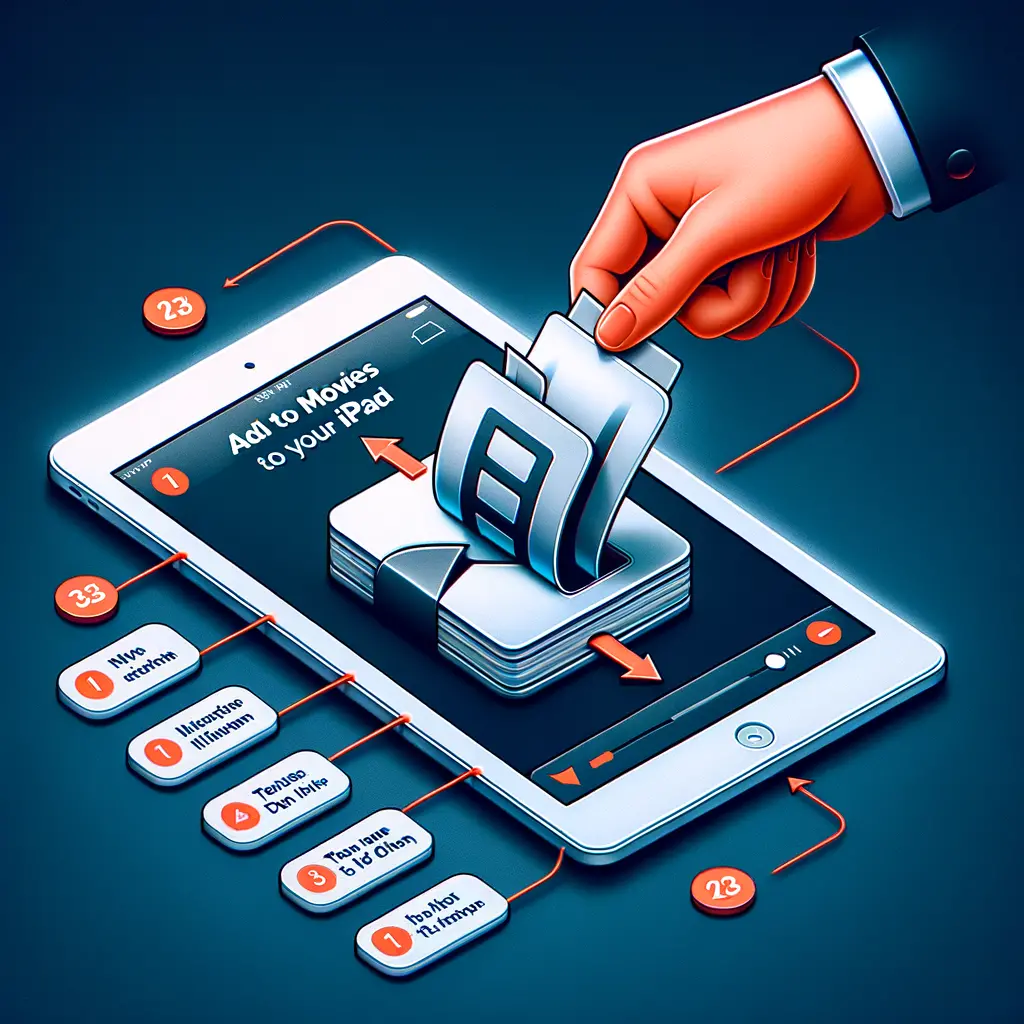
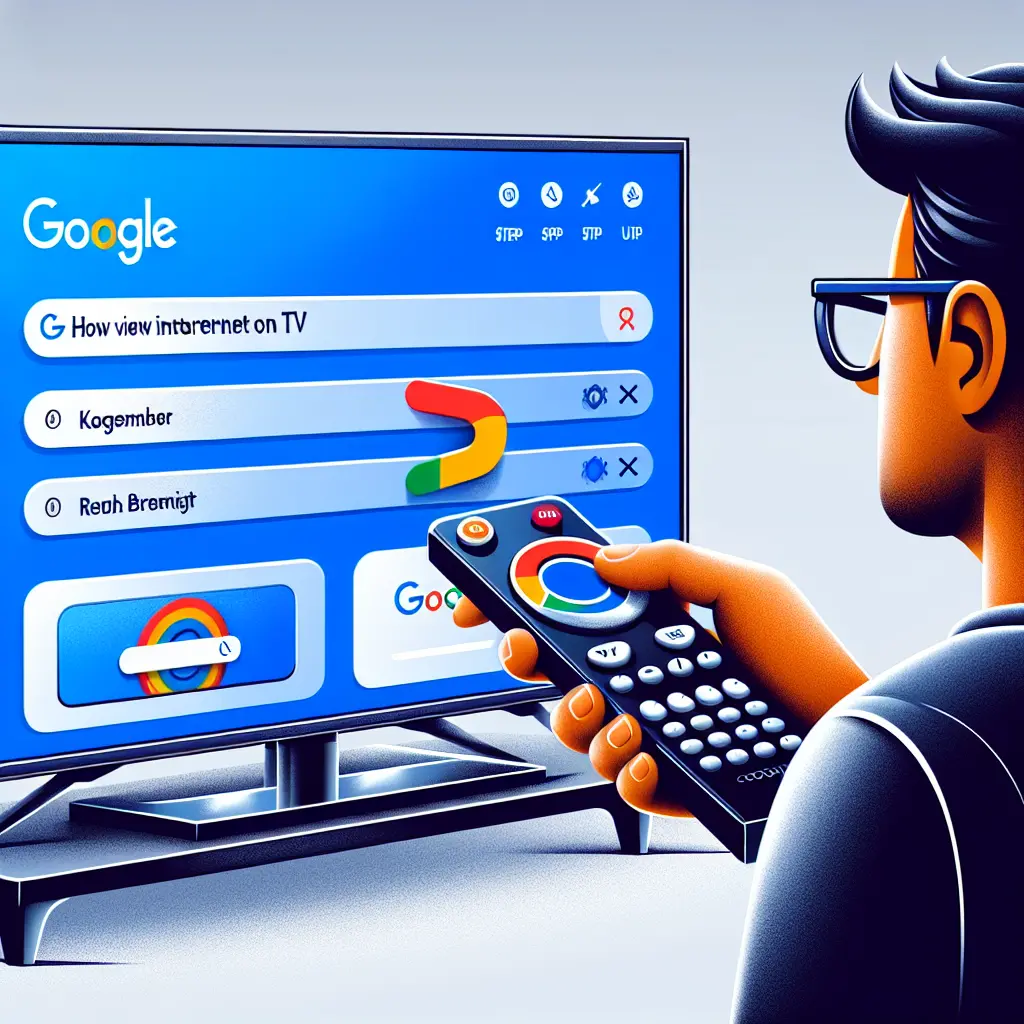
Condividi questo articolo se ti piace.